Hur tar jag bort alla e-postmeddelanden som har samma ämne i Outlook?
Du kan få flera e-postmeddelanden som har samma ämne från andra avsändare, och dessa e-postmeddelanden är värdelösa för dig. Om du vill städa din inkorg och ta bort dessa oönskade e-postmeddelanden, hur tar du bort dem på en gång?
- Ta bort alla e-postmeddelanden som har samma ämne med reglerna
- Ta bort alla e-postmeddelanden som har samma ämne med sökfunktionen
- Ta bort alla e-postmeddelanden som har samma ämne med Kutools for Outlook
Ta bort alla e-postmeddelanden som har samma ämne med reglerna
Du kan skapa en enkel regel för att ta bort alla e-postmeddelanden som har samma ämne, men efter att du har tagit bort måste du stänga av eller ta bort regeln du har skapat, om du inte har inaktiverat regeln när du får samma ämne meddelanden nästa gång flyttas e-postmeddelandena till Raderade föremål mappen automatiskt.
1. Välj det e-postmeddelande som du vill ta bort alla e-postmeddelanden med det här ämnet.
2. Klicka Hem > regler > Skapa regel, se skärmdump:
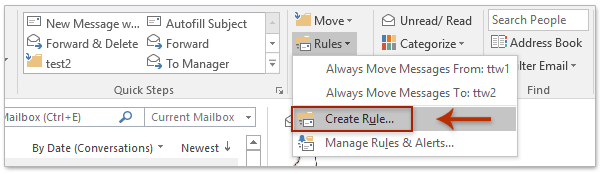
3. Och i Skapa regel dialogruta, kontrollera Ämnet innehåller alternativet och ämnestexten läggs till automatiskt och markera sedan Flytta objektet till mappen, och klicka Välj mapp -knappen för att välja en mapp för att placera de raderade e-postmeddelandena. Se skärmdump:
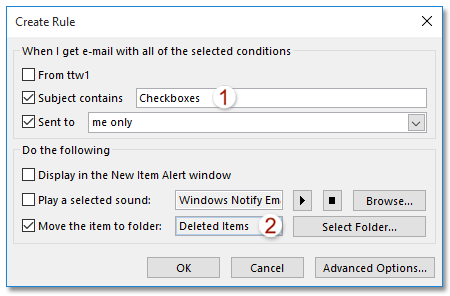
4. Klicka sedan OK, och kolla Kör denna regel nu på meddelanden som redan finns i den aktuella mappen alternativ i snabbrutan.
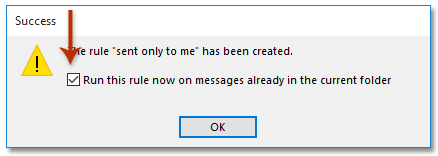
5. Klicka OK, alla e-postmeddelanden som innehåller samma ämne har flyttats till Raderade föremål mapp.
6. När du har tagit bort e-postmeddelandena måste du gå till Hantera regler och varningar för att stänga av regeln som du har skapat just nu kan du välja regelobjektet och klicka Radera för att ta bort den eller avmarkera regeln. Och klicka sedan på OK för att stänga dialogrutan. Se skärmdumpar:
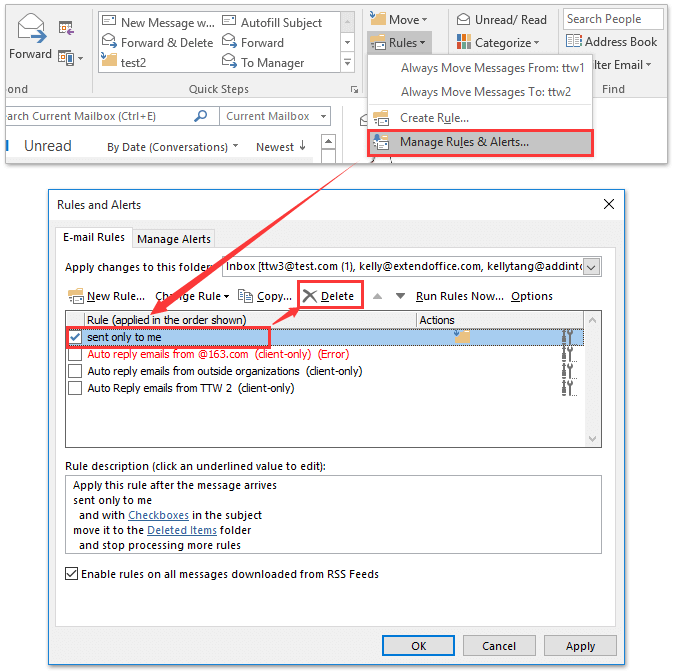
Ta bort alla e-postmeddelanden som har samma ämne med sökfunktionen
Du kan också ta bort e-postmeddelanden som innehåller samma ämne genom att filtrera dem först med Outlook Sök funktionen och radera sedan.
1. Gå till inkorg mapp under ditt konto som du vill ta bort e-postmeddelanden med samma ämne.
2. Tryck ctrl + E samtidigt för att aktivera SökverktygOch klicka sedan på Sök > Ämne, se skärmdump:
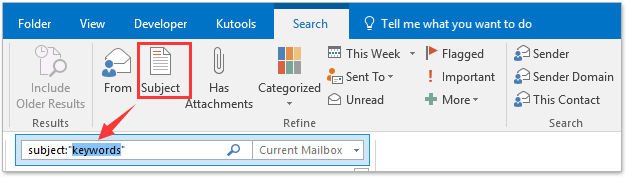
3. Och nu sökkriterierna subject: "sökord" har införts i Snabbsökning rutan automatiskt. Vänligen byt ut nyckelord med den angivna ämnestexten tar du bort e-postmeddelanden med, och alla e-postmeddelanden som har samma ämne listas i e-postlistan. Se skärmdump:
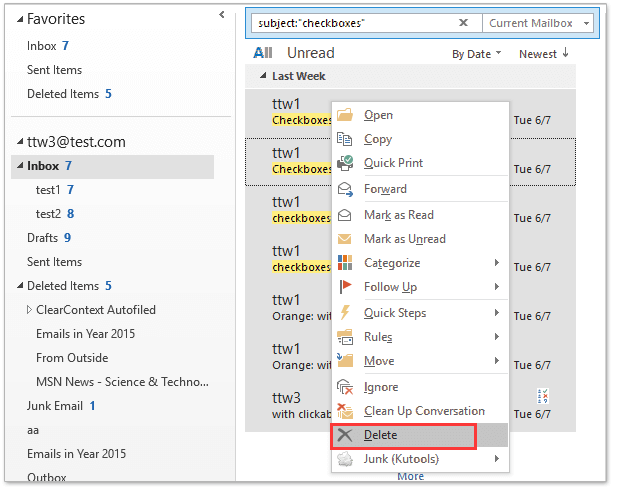
4. Klicka på ett e-postobjekt och tryck på Ctrl + A för att markera alla meddelanden och högerklicka sedan för att välja Radera från snabbmenyn (eller så kan du trycka på Radera på tangentbordet för att radera dem). Se skärmdump ovan:
Och nu raderas alla filtrerade e-postmeddelanden från den angivna e-postmappen i Outlook.
Ta bort alla e-postmeddelanden som har samma ämne med Kutools for Outlook
Här presenterar jag ett praktiskt verktyg-Kutools för Outlook, med det här verktyget kan du snabbt radera alla e-postmeddelanden som har samma ämne med flera klick.
Kutools för Outlook: Ultimat Outlook-verktygssats med över 100 praktiska verktyg. Prova GRATIS i 60 dagar, inga begränsningar, inga bekymmer! Läs mer... Starta gratis provperiod nu!
Om du har installerat Kutools för Outlook, gör så här:
1. Gå till e-postmappen och välj det e-postmeddelande som du vill ta bort alla e-postmeddelanden som innehåller samma ämne.
2. Klicka sedan Kutools > Relativ ström> Efter ämne, se skärmdump:
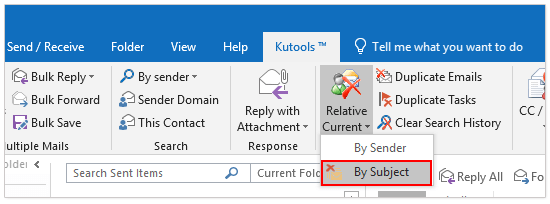
3. I Av avsändaren dialogrutan kan du välja att radera Alla e-postmeddelanden med samma ämne direkt eller ta bort alla e-postmeddelanden med samma ämne i ett visst Datumintervall, och klicka på Radera knapp. Se skärmdump:
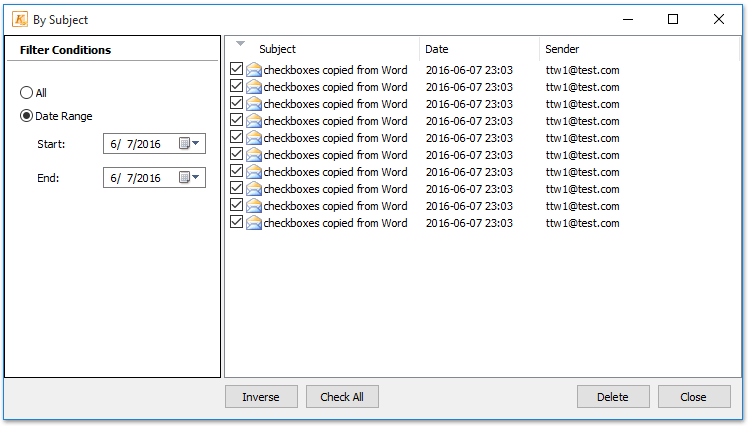
Anmärkningar:
(1) Du kan manuellt välja e-postmeddelanden för att radera i Av avsändaren dialog ruta;
(2) Detta verktyg används endast i den valda mappen, exklusive undermappar.
Demo: Ta bort alla e-postmeddelanden som har samma ämne
Tips: I denna video, Kutools fliken läggs till av Kutools för Outlook. Klicka på om du behöver det här. att ha en 60-dagars gratis testperiod utan begränsning!
Relaterad artikel
Bästa kontorsproduktivitetsverktyg
Kutools för Outlook - Över 100 kraftfulla funktioner för att överladda din Outlook
🤖 AI Mail Assistant: Instant proffs-e-postmeddelanden med AI-magi – ett klick för geniala svar, perfekt ton, flerspråkig behärskning. Förvandla e-post utan ansträngning! ...
📧 Email Automation: Frånvaro (tillgänglig för POP och IMAP) / Schemalägg Skicka e-post / Auto CC/BCC enligt regler när du skickar e-post / Automatisk vidarebefordran (avancerade regler) / Lägg automatiskt till hälsning / Dela automatiskt e-postmeddelanden med flera mottagare i individuella meddelanden ...
📨 Email Management: Hämta enkelt e-postmeddelanden / Blockera bluff-e-postmeddelanden av ämnen och andra / Ta bort duplicerade e-postmeddelanden / Avancerad Sökning / Konsolidera mappar ...
📁 Bilagor Pro: Batch Spara / Batch lossa / Batchkomprimera / Automatisk sparning / Auto Lossa / Automatisk komprimering ...
🌟 Gränssnittsmagi: 😊 Fler vackra och coola emojis / Öka din Outlook-produktivitet med flikar / Minimera Outlook istället för att stänga ...
👍 Underverk med ett klick: Svara alla med inkommande bilagor / E-postmeddelanden mot nätfiske / 🕘Visa avsändarens tidszon ...
👩🏼🤝👩🏻 Kontakter och kalender: Lägg till kontakter i grupp från valda e-postmeddelanden / Dela upp en kontaktgrupp till individuella grupper / Ta bort påminnelser om födelsedag ...
Över 100 funktioner Vänta på din utforskning! Klicka här för att upptäcka mer.

